Преобразование “Отменить свертывание” в потоке данных для сопоставления
ОБЛАСТЬ ПРИМЕНЕНИЯ:  Фабрика данных Azure
Фабрика данных Azure  Azure Synapse Analytics
Azure Synapse Analytics
Совет
Попробуйте использовать фабрику данных в Microsoft Fabric, решение для аналитики с одним интерфейсом для предприятий. Microsoft Fabric охватывает все, от перемещения данных до обработки и анализа данных в режиме реального времени, бизнес-аналитики и отчетности. Узнайте, как бесплатно запустить новую пробную версию !
Потоки данных доступны в конвейерах как Фабрики данных Azure, так и Azure Synapse. Эта статья относится к потокам данных для сопоставления. Если вы не знакомы с преобразованиями, см. вводную статью Преобразование данных с помощью потока данных для сопоставления.
Преобразование отмены свертывания в потоке данных для сопоставления служба позволяет превратить ненормализованный набор данных в более нормализованную версию. При этом одна запись со значениями из нескольких столбцов развертывается в несколько записей с одинаковыми значениями в одном столбце.
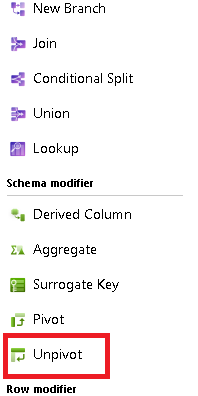
Разгруппировать
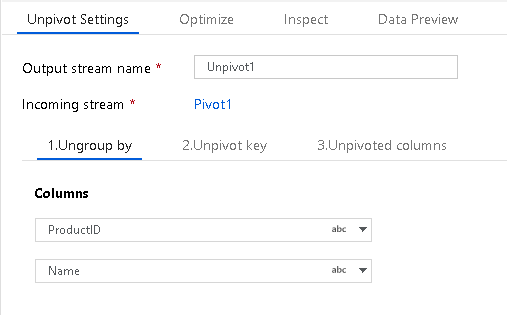
Сначала задайте столбцы, по которым будет производиться разгруппирование для развертывания агрегированного значения. Укажите один или несколько столбцов для разгруппировки со знаком "+" рядом со списком столбцов.
Ключ отмены свертывания
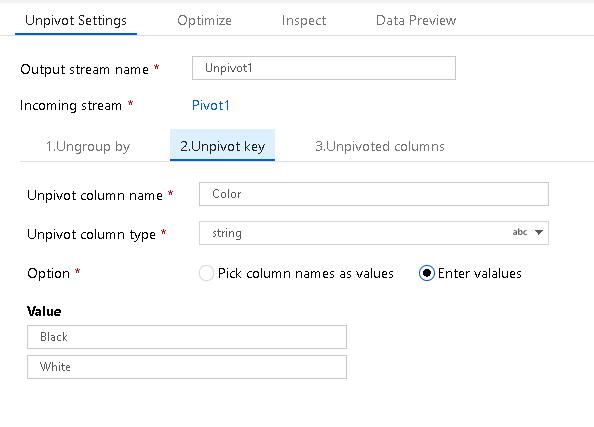
Ключом отмены свертывания называется столбец, по которому служба будет сводить данные в строку. По умолчанию каждое уникальное значение в наборе данных для этого поля будет сводиться в строку. При желании можно указать дополнительные значения из набора данных, которые нужно свести к значениям строки.
Несвернутые столбцы

Наконец, выберите имя столбца для хранения значений несвернутых столбцов, преобразованных в строки.
(Дополнительно) Строки со значениями NULL можно удалить.
Например, SumCost — это имя столбца, выбранного в приведенном выше примере.
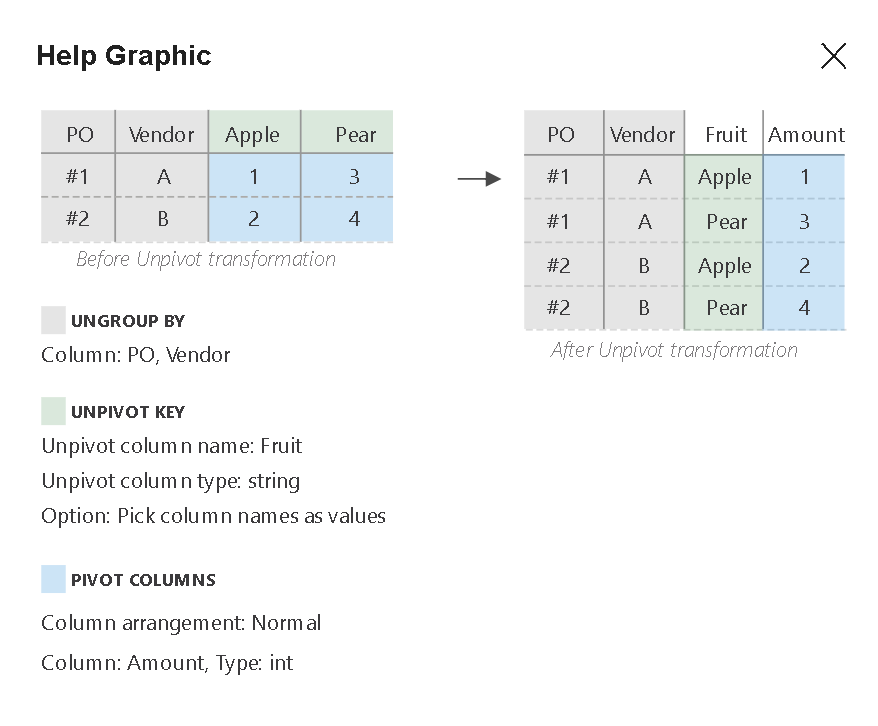
Если для параметра “Расположение столбцов” выбрано значение “Обычное”, все новые несвернутые столбцы с одинаковыми значениями будут сгруппированы вместе. Если для параметра “Расположение столбцов” выбрано значение “Боковое”, будут сгруппированы вместе новые несвернутые столбцы, сформированные на основе существующего столбца.

В окончательном наборе результатов для несвернутых данных отображаются итоговые значения столбца, которые теперь не объединены в значения отдельных строк.
Связанный контент
Используйте преобразование “Сведение” чтобы свести строки в столбцы.